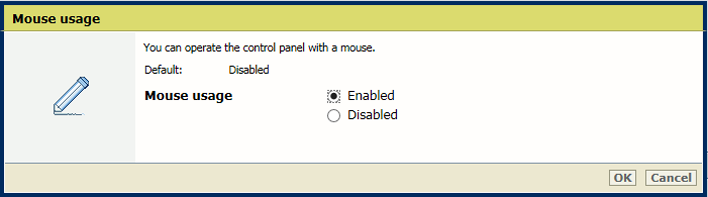Tohle téma obsahuje následující pokyny:
Informace o zabezpečení aplikace Settings Editor
Povolení nebo zakázání použití jednotky USB
Povolení nebo zakázání používání portu USB k tisku
Povolení nebo zakázání používání portu USB ke skenování
Povolení nebo zakázání používání myši k obsluze ovládacího panelu
K dispozici je několik obecných možností zabezpečení přístupu, které lze použít pro všechny uživatele, kteří chtějí použít tiskárnu.
Pomocí možností [Konfigurace systému] na ovládacím panelu můžete povolit nebo zakázat používání portu USB.
Pokud je USB port zakázán, nemůžete instalovat, upgradovat, downgradovat nebo importovat software pomocí USB disku.
Otevřete aplikaci Settings Editor a přejděte do části: .

Použijte možnost [Oprávnění k zobrazení aplikace Settings Editor].
[S ověřením uživatele]: povolit zobrazení po ověření uživatele. Pokud chce uživatel zobrazit aplikaci Settings Editor, musí mít přístupová práva [Přístup k aplikacím Settings Editor a PRISMAsync Remote Manager].
[Bez ověření uživatele]: povolit zobrazení bez ověření uživatele.

Když chce uživatel možnost změnit, server PRISMAsync Print Server znovu zkontroluje, zda je uživatel k provedení takového úkolu oprávněn.
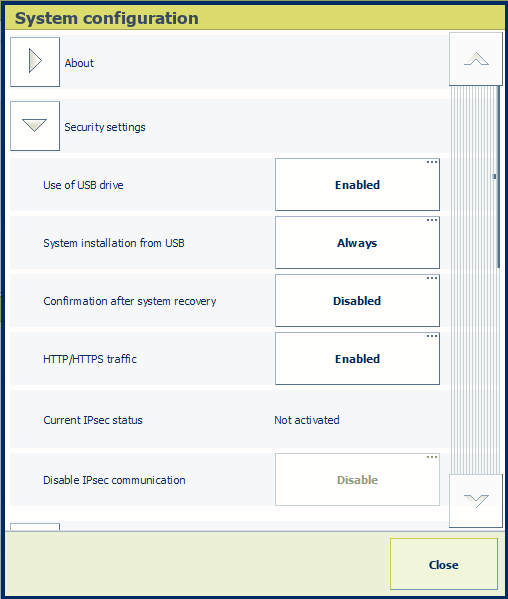
Přejděte na ovládací panel.
Dotykem vyberte .
Použijte možnost [Použití zařízení USB] a povolte nebo zakažte použití jednotky USB.
Otevřete aplikaci Settings Editor a přejděte do části: .

Použijte možnost [Tisk ze zařízení USB] a povolte nebo zakažte použití portu USB k tisku.
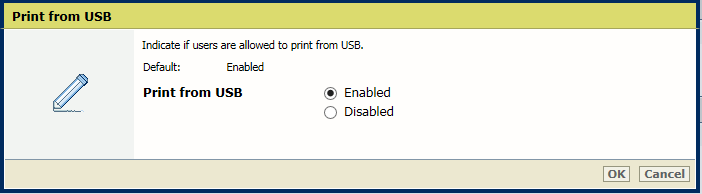
Otevřete aplikaci Settings Editor a přejděte do části: .

Použijte možnost [Skenování na zařízení USB] a povolte nebo zakažte použití portu USB ke skenování.
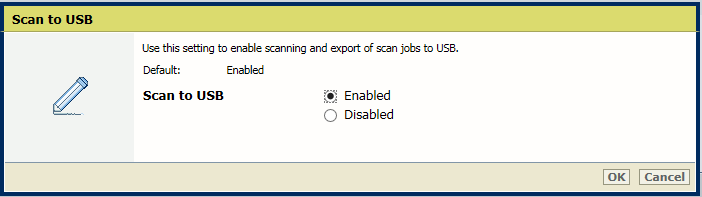
Otevřete aplikaci Settings Editor a přejděte do části: .

Použijte možnost [Použití myši] a povolte nebo zakažte použití myši.